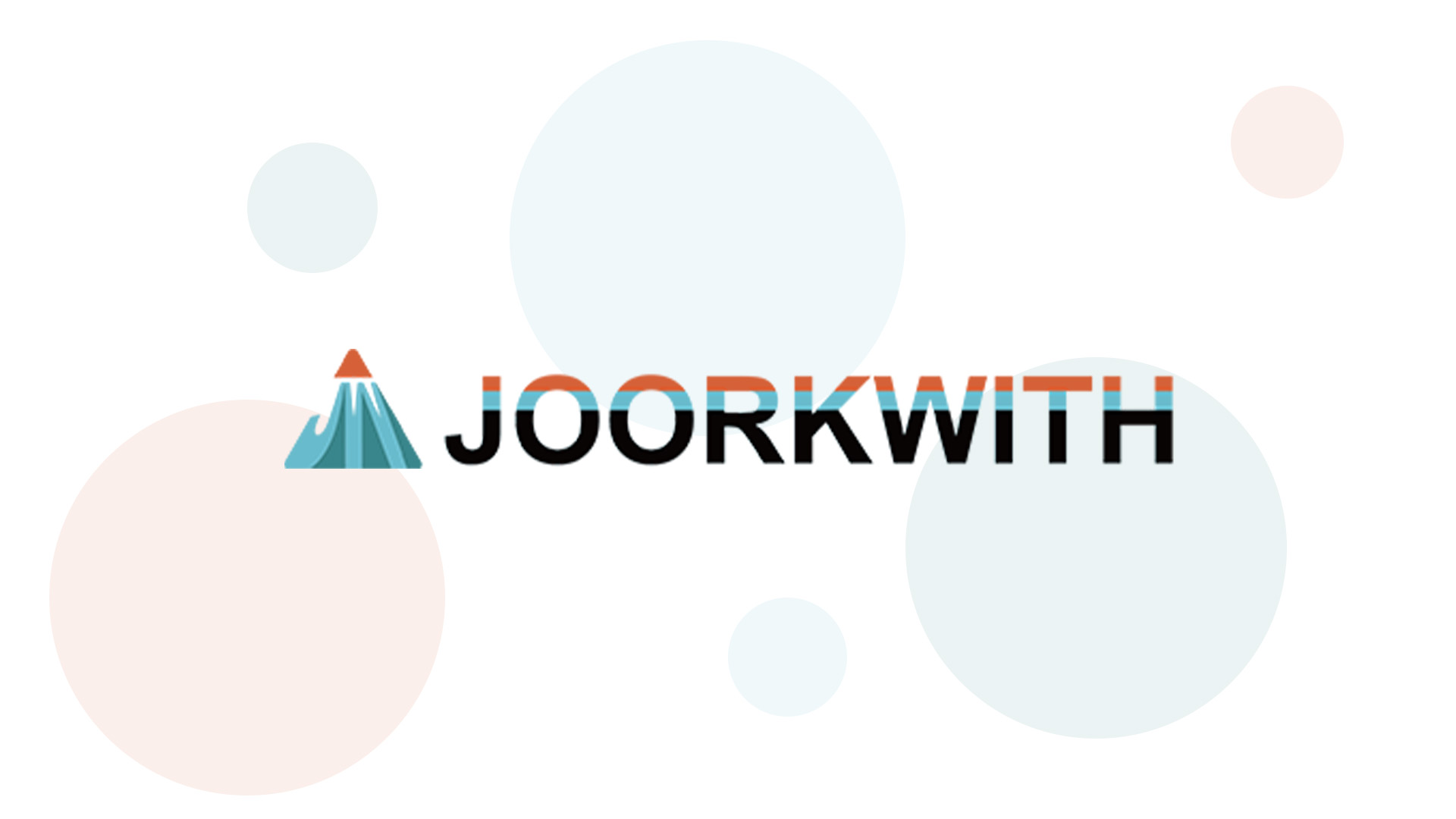現代のビジネスコミュニケーションにおいて、Googleチャットは欠かせないツールとなっています。しかし、多くのユーザーが直面する問題の一つが、Enterキーを押した際の「誤送信」です。改行をしたいだけなのに、意図せずメッセージが送信されてしまい、恥ずかしい思いをした経験はありませんか?
この記事では、GoogleチャットでのEnter送信を無効化する設定方法について、デバイス別の詳細な手順から、実用的な代替案まで徹底的に解説します。
- GoogleチャットでEnter送信を無効にする具体的な方法
- パソコンとスマートフォン別の詳細な設定手順
- Chrome拡張機能を使った高度なカスタマイズ方法
GoogleチャットでのEnter送信を無効化する基本設定
公式設定での対応可能性と現実
GoogleチャットにおけるEnter送信の無効化について、多くのユーザーが期待する「公式の設定変更」機能は、残念ながら標準では提供されていません。Google公式サポートでは、キーボードショートカットに関する情報は提供されているものの、Enter送信の無効化については直接的な設定項目が存在しないのが現状です。
デフォルトの動作仕様
Googleチャットのデフォルト設定では以下のような動作になっています。
| 操作 | 動作結果 |
|---|---|
| Enter | メッセージ送信 |
| Shift + Enter | 改行 |
| Ctrl + Enter | メッセージ送信(一部環境) |
この仕様により、多くのユーザーが改行のつもりでEnterを押し、意図しない送信を経験することになります。
基本的な改行方法の習得
Enter送信を無効化する前に、まず基本的な改行方法を確実に身につけることが重要です。
パソコンでの改行
- Windows/Chrome OS:
Shift + Enter - macOS:
Shift + Enter
スマートフォンでの改行
- Android: キーボードの改行ボタンを使用
- iOS: キーボードの改行ボタンを使用
しかし、これらの基本操作だけでは、習慣的にEnterを押してしまうユーザーの誤送信は完全には防げません。
パソコン版Googleチャットでの設定変更方法
Chrome拡張機能による根本的解決
パソコンでGoogleチャットを使用する場合、最も効果的な解決策はChrome拡張機能の活用です。以下の拡張機能が特に推奨されます:
「Google Chat 改行キー設定」拡張機能
Google Chat 改行キー設定は、日本語対応の包括的な設定変更ツールです。
設定可能なオプション:
| 設定タイプ | Enter動作 | 送信方法 |
|---|---|---|
| デフォルト | 送信 | Shift + Enter で改行 |
| 改行優先 | 改行 | Shift + Enter で送信 |
| Ctrl送信 | 改行 | Ctrl + Enter で送信 |
| Alt送信 | 改行 | Alt + Enter で送信 |
| Command送信(Mac) | 改行 | Command + Enter で送信 |
インストール手順
- Chrome ウェブストアにアクセス
- 「Google Chat 改行キー設定」を検索
- 「Chromeに追加」をクリック
- 拡張機能を有効化
- Googleチャットを再読み込み
- 設定画面で希望する動作を選択
「Enter key preference for Google Chat」拡張機能
Enter key preference for Google Chatは、英語版でシンプルな設定変更を提供します。
特徴:
- 軽量(142KiB)
- シンプルな設定インターフェース
- 複数の修飾キー対応(Ctrl/Shift/Alt/Win/Cmd)
拡張機能使用時の注意点
セキュリティ面での考慮事項
- 信頼できる開発者の拡張機能のみを使用
- 定期的な更新確認
- 不要になった拡張機能の削除
動作安定性
- Googleチャットのアップデート後は動作確認
- 複数の拡張機能同時使用時の競合チェック
- バックアップ設定の準備
スマートフォン版での対応策と限界
モバイル環境での制約
スマートフォン版Googleチャットでは、パソコン版ほど柔軟な設定変更はできません。しかし、以下の方法で誤送信リスクを軽減できます。
Android端末での対策
キーボードアプリの設定調整
- Gboard使用時の設定
- 設定 → 言語 → キーボードレイアウト
- 「改行キー表示」を有効化
- Enter送信の動作を確認
- サードパーティキーボードアプリ
- SwiftKey: 改行動作のカスタマイズ
- Samsung Keyboard: 詳細設定での調整
iOS端末での対策
標準キーボードでの工夫
- キーボード設定の最適化
- 改行ボタンの位置確認
- 入力予測機能の活用
モバイル版特有の改行テクニック
| デバイス | 推奨方法 | 注意点 |
|---|---|---|
| Android | 改行キーを明確に表示 | アプリごとに動作が異なる |
| iOS | 改行ボタンの慎重な使用 | システム設定の影響を受ける |
実践的な誤送信防止策
入力習慣の改善
段階的な習慣変更
- 意識的な操作の実践
- 送信前の一時停止
- メッセージ内容の確認
- 改行時の修飾キー使用
- メッセージ構成の工夫
- 短文での分割送信
- 重要内容は下書き作成
- 時間をかけた推敲
ワークフロー最適化
効率的なメッセージ作成手順
- メッセージ内容の整理
- 適切な改行位置の決定
- 送信前の最終確認
- 意図的な送信実行
チーム内でのルール設定
組織レベルでの対策:
- 拡張機能の統一
- 改行ルールの共有
- 誤送信時の対応手順
- 定期的な使用方法研修
各種設定方法の比較と選択指針
設定方法別の特徴比較
| 方法 | 難易度 | 効果 | 持続性 | 費用 |
|---|---|---|---|---|
| 基本操作習得 | 低 | 中 | 高 | 無料 |
| Chrome拡張機能 | 中 | 高 | 高 | 無料 |
| キーボード設定変更 | 高 | 中 | 中 | 無料 |
| 外部ツール使用 | 高 | 高 | 低 | 有料の場合あり |
使用環境別推奨設定
企業環境での推奨
- セキュリティポリシーに適合した拡張機能の選択
- IT部門との事前相談
- 統一された設定の導入
個人使用での推奨
- 使いやすさを重視した設定
- 複数デバイス間での一貫性
- 定期的な設定見直し
よくある問題と解決策
トラブルシューティング
拡張機能が動作しない場合
- 基本確認事項
- Chrome拡張機能の有効化状況
- Googleチャットの再読み込み
- ブラウザキャッシュのクリア
- 詳細診断手順
- 他の拡張機能との競合チェック
- Chrome バージョンの確認
- 拡張機能の更新状況
設定が反映されない場合
- システム要因の確認
- OS レベルのキーボード設定
- Google Workspace 管理者設定
- セキュリティソフトの影響
- 代替手段の検討
- 異なる拡張機能の試用
- キーボードマクロの活用
- 外部テキストエディタの使用
パフォーマンス最適化
動作速度の改善
- 不要な拡張機能の削除
- ブラウザメモリの最適化
- 定期的なキャッシュクリア
安定性の向上
- 定期的な設定バックアップ
- 拡張機能の更新監視
- 異常時の復旧手順準備
まとめ
GoogleチャットでのEnter送信無効化は、公式機能では提供されていないものの、Chrome拡張機能を活用することで効果的に実現できます。特に「Google Chat 改行キー設定」や「Enter key preference for Google Chat」などの拡張機能は、日常的な誤送信問題を根本的に解決する強力なツールです。
重要なポイント
- パソコン版: Chrome拡張機能が最も効果的
- スマートフォン版: キーボード設定の最適化で改善
- 組織導入: セキュリティと利便性のバランスを考慮
- 継続使用: 定期的な設定見直しと更新が必要
誤送信によるコミュニケーション上のストレスを解消し、より快適で効率的なGoogleチャット活用を実現するために、この記事で紹介した方法をぜひ実践してみてください。適切な設定により、改行と送信の使い分けが自然にできるようになり、ビジネスコミュニケーションの質が大幅に向上するはずです。
※この記事の情報は2025年9月時点のものです。Googleチャットの仕様変更により、一部内容が変更される可能性があります。最新情報は公式サポートページをご確認ください。